
苹果全家桶配件,及初步使用体验和功能盘点!
大家好,我是尤呢呢,作为一个常常需要外出办公的家居博主,终于在一众数码博主的种草下入手了苹果全家桶。
今天我就来和大家聊聊我为苹果全家桶购买的配件,纯干货分享因此优缺点都会直接点出,也欢迎大家一起讨论。
并且在文章最后我会和大家聊聊,作为一个数码小白,从Windows换成苹果全家桶后的这段时间的使用体验和好用的功能分享,相比于专业数码博主的分享,相信我的体验更能贴合大多想换系统的小白用户。

首先配件的选购上我主要分为了四大类,分别是保护性配件、充电类设备、舒适度装备以及收纳性装备。
作为全家桶来说保护性配件自然就是各类保护壳了,针对手机、iPad以及mac的不同特点我专门配置了不同类型的保护装备。
手机作为一款需要天天随身携带,并且基本拿在手中使用的设备。是三者中最容易摔坏的,因此对于手机来说防摔保护性能就是我最看重的。

作为决色的老用户,我的iPhone12使用的是决色经典款防摔手机壳,长期使用汗渍腐蚀金属边框的漆已经脱落,并且摔过很多次变成“叙利亚”成色了。但是完全不影响其可靠的防摔性。


因此iphone13一到手,我就立马又买了决色的经典款防摔款手机壳,毕竟applecare 还是挺贵的。可以看到设计上用的是最新的第四代Multi-ap防摔系统,模拟了汽车对人的保护,在手机壳的背部一圈使用合金吸能边框作为支撑,四角都有防摔气囊,并且正面还高出屏幕1.4mm的经典设计。


同时手机壳的开孔尺寸都十分的精准,没有遮挡或者裸露太多,贴合性也很好。即使套上了手机壳也不影响无线充电。并且手机壳底部还有转音孔独家专利设计,音乐在外放时也能获得更好的播放效果。
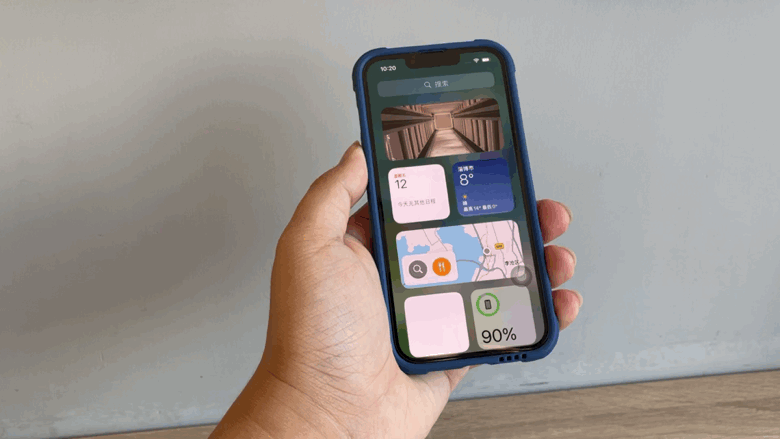
按键手感方面决色手机壳虽然是多层结构设计,但是静音键依然很好开、关,音量键调节反馈也精准及时。
目前iPhone13和iPhone12同样采用的直角边框设计,长时间使用真的硌手。还好这次入手的是基础款尺寸不大,而且这款手机壳侧面也加入了斜边设计,经过我一年多的使用个人感觉手感并不会很笨重。

不过要是你预算充足,其实我还是更推荐这款决色变形王,高颜值,有调调,非常吸睛。
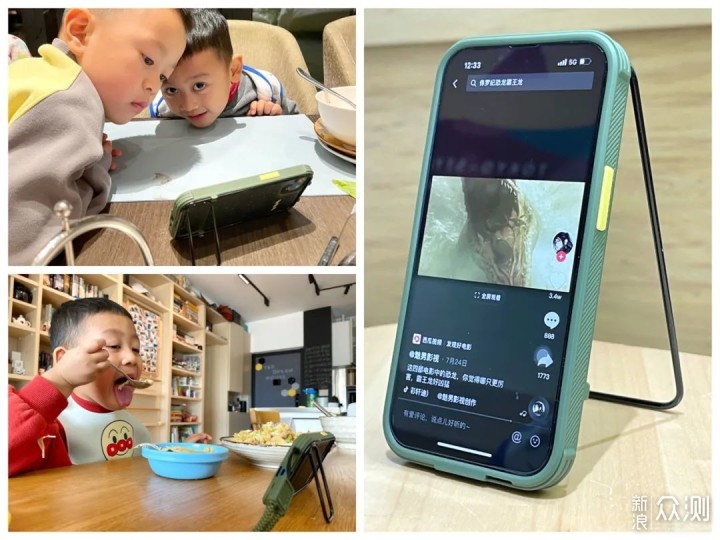
更为关键的是这款手机壳是我见过唯一自带双支架功能的保护壳,有大小两个金属框可以作为支架使用,不论横屏竖屏都能很好支撑。
孩子吃饭时在也不必手忙脚乱的找手机支架,小框一立就是横屏支架。刷抖音、看菜谱、视频通话都可以展开竖屏支架,随处一放即可立住手机。绝对真硬核的手机壳,颜值+双支架功能性拉满,对于想解放双手,随时随地横竖屏看手机的朋友非常适用。

和手机壳不同iPad 保护壳除了要兼具防摔外,支架功能也是十分重要的。因此我就入手了这款亿色保护壳,内层是防摔设计,外层是磁吸支架。就是使用后太厚了,装不装套完全两个手感,不过厚就厚点吧保护性好就行。

除了保护性能不错外,关键外壳部分可以作为磁吸支架使用,利用的是磁吸原理和官方套一个样,平板可以横放使用,也可以竖放使用,甚至还能倒下画图,目前看来便利度和稳定性都还不错。

缺点就是外层磁吸套的质感很一般,建议厂家把外侧皮的质感提高一下,虽然不需要用真皮,但是摸起来得像才行吧,不过价格低性价比确实不错。

最后mac的保护需求就是防划伤,而划伤一般都是随身携带或者放在包里时导致的,其实日常使用并不会伤到它。因此为了保护mac我入手的是内胆包,这样既能起到保护效果,使用时也可以还原其本身的质感。
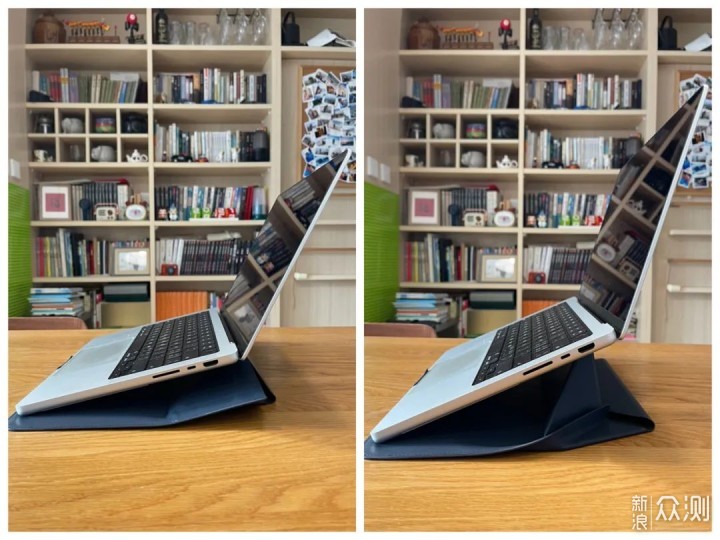
而之所以选择这款moft内胆包,是因为它还具备支架功能,这样外出使用电脑可以更舒适,目前有两个角度可调节。

但是弹力层设计个人感觉有点鸡肋,因为一般没谁会往内胆包里塞充电头之类的吧,还不如换成全皮的质感能好点。至于边缘没有做弧度到不是这款的锅,我买了两个不同品牌内胆包,发现新款14寸放进去边缘都是不是很贴合,估计都还没来得及针对性开发。
这里要注意虽然这款内胆具备支架功能,但主要还是偶尔使用需求,长期使用还是需要金属支架的。
聊完保护性配件,接下来我们再来看看充电类设备。主要包含充电头、拓展坞、充电宝以及磁吸车充。


原装充电头是我第一个更换的配件,因为我最多的需求就是外出携带使用,原装头不但体积太大,而且功能也不多。因此我就换了这款体积更小的贝尔金氮化镓充电头,放进包中也更加方便。

除了体积小外这款充电头有两个PD快充头,可以同时给电脑与手机充电,一个口支持45-60W,一个口支持18W。实测60W充电头给电脑充电时大概一小时可以充50%的电量,而18W给手机充电时半小时就可以充50%。

除了电脑的充电外,苹果手机的续航才真的令人堪忧。但是传统充电宝接线使用十分麻烦,因此这次我就入手了一款可以磁吸充电的摩米士充电宝,使用时直接吸在手机背后即可,有壳也不要紧,再也不用受“线”制。

可以看到吸力还是挺大的,用力甩也甩不掉,如果不追求续航可以选择5000mAh的更加轻薄。
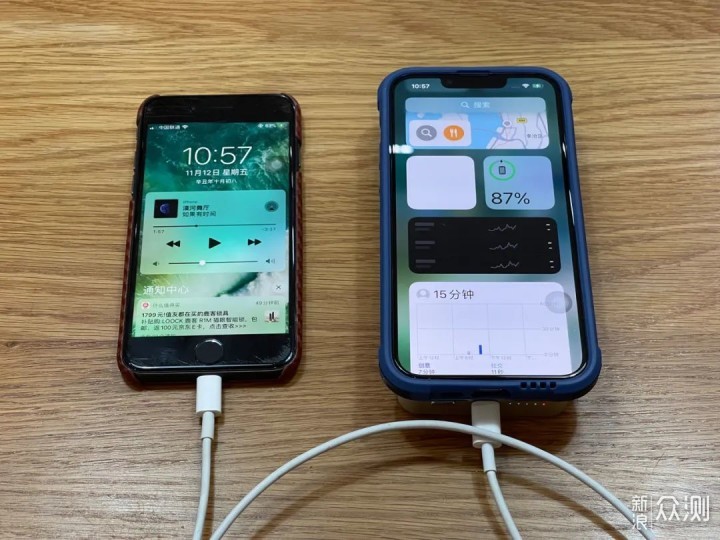
并且这款充电宝的容量也够大有10000mAh,充电速度方面有线20W,无线15W,并且还能有线、无线同时给两个手机充电十分方便。

当然除了苹果手机外,具备无线充电的耳机以及华为、三星品牌的新款型号也可以用其进行无线充电。

外观尺寸上这款充电宝尺寸为102*63*19mm,整体是金属磨砂质感,只有13pro的一半大小,即使是13使用也不会遮挡镜头。

除了充电头外我还入手了一款贝尔金的拓展坞,这款拓展坞我并不是为了外出使用,而是为了可以用mac为核心组个多屏的实用的桌面。外出使用新款macbook pro的接口已经完全够用了,但是想要组个功能强大的桌面还是需要借助拓展坞。

选择拓展坞一定要先了解自己电脑接口的协议,例如我这款14寸mac是雷电 4 全功能接口,所以想发挥出电脑的全部能力,拓展坞就需要有雷电4接口。当然如果你电脑本身的接口如果等级低,那么拓展坞的上线就按照你电脑接口来即可,高了也是浪费。
这里要注意能支持雷电4和兼容雷电4是两个概念,如果实在搞不懂可以看看拓展坞是否能满足 4K 60Hz 视频输出,如果达不到基本可以判定就是USB协议和雷电4没关系,当然价格也能判断雷电4基本要千元价位段了。

我的计划是两个32寸横屏搭配一个27寸的竖屏,而这款拓展坞的雷电4接口不但可以实现3屏拓展连接,而且单屏最高还持8k超清显示,虽然我可以不用但是你不能没有哈哈。
接口数量方面贝尔金这款拓展坞具有12种接口,完全能满足我的使用需求,不过要注意这种拓展坞是桌面使用的,虽然可以同时满足我传输、显示、供电等多种需求。但是为了满足拓展坞自身用电和其他外设用电需求,这类拓展坞都会有个比较大的电源转换器。

这里插一句,我目前外出办公也是三屏使用的,效率真的是大大提高,后边我会详细聊到。这里有一点要注意,大家在入手拓展坞时一定要看看是否支持M1 Macbook,很多老款拓展坞是不支持M1芯片的。

供电方面这款拓展坞可以实现高达90W的电力传输,并且数据传输速度也够快,达到了40Gbps,比USB3.0要快8倍,直观点的比较就是10G文件仅需3秒出头。
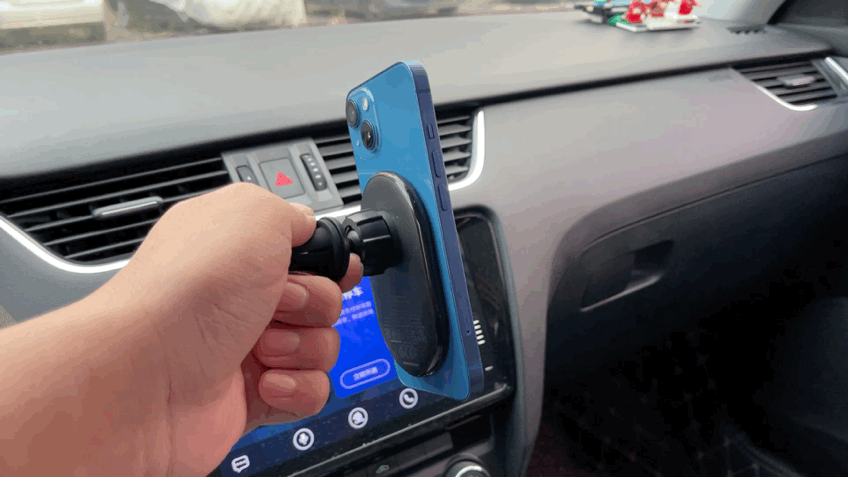
如果有车的朋友还可以入手一个磁吸车充,这样架手机时“啪”的一下就可以吸上,可以看到吸力还是很可以的,即使是遇见颠簸也没有关系。
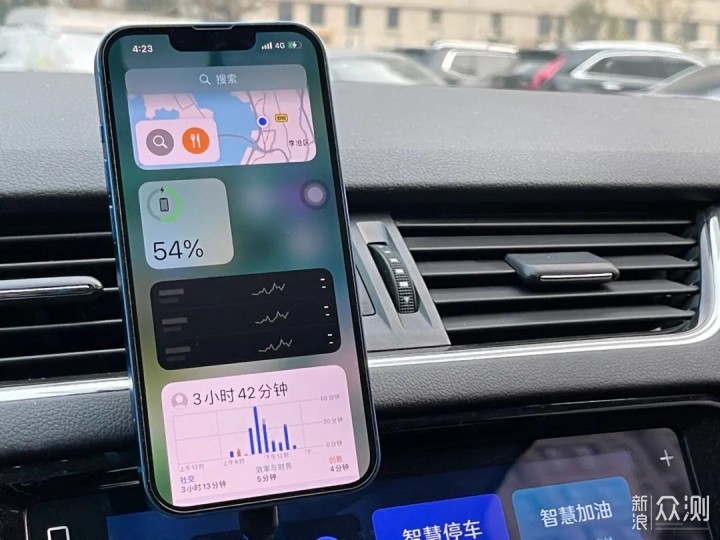
而且作为手机支架的同时还能进行最高10W的无线充电很是方便,但是要注意,如果你的手机壳不是磁吸设计的,而且略厚那么戴着壳是无法吸住的。

能提高使用舒适度的设备主要包括键盘鼠标、2代笔、支架以及硬盘等设备。
因为我需要长时间办公,并且涉及到大量的打字和剪视频需求,因此键盘鼠标对我来说是必不可少的。

苹果原装鼠标确实用不习惯,因此这次入手的是罗技MX Anywhere3这款鼠标。之所以没选择更多人推荐的MX Master3 ,最主要的原因就是我需要鼠标更便携。
而这款鼠标在功能性上基本没变化的同时,便携性要更好,而且续航可以长达70天,使用起来绝对的省心。

同时它还可以支持三台设备配对,仅需底部轻点即可切换配对设备。目前我除了macbook pro外还有个thinkpad 偶尔需要使用时也不用再换鼠标,仅需轻点底部按键即可直接使用。
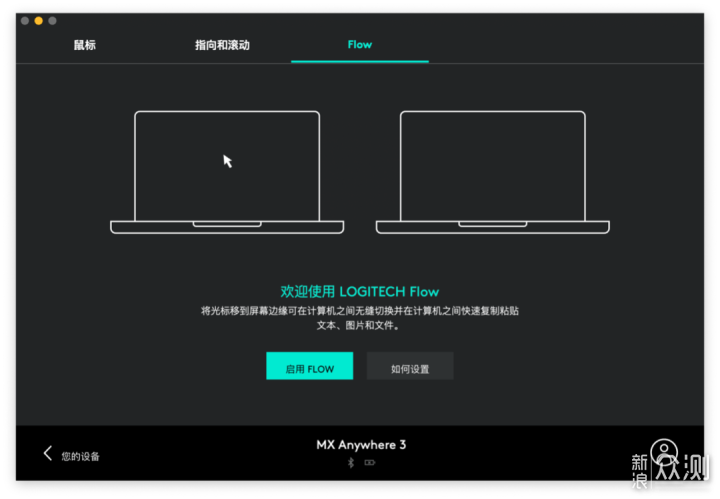
不过最牛的我认为还是这款鼠标可以在多台电脑间移动,并可以在不同电脑间复制/粘贴文字、图片或文档。这里注意这是两台独立并且不同系统的电脑,并不是简单的副屏和主屏间的复制/粘贴。

除此之外,这款鼠标还可以轻点切换电磁滚轮的模式,能随心切换为段落模式和疾速模式。不过对我来说更重要的其实是出色的传感器设计,因为这样我无论在哪里办公都可以摆脱鼠标垫,直接在桌面、沙发甚至玻璃台面上使用。
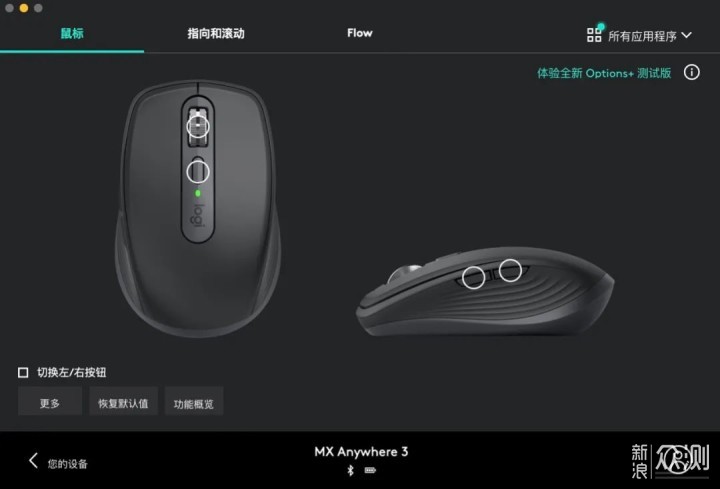
当然这款鼠标的自定义按键也十分丰富,通过侧面两个小按键和滚轮的配合可以大大提高办公效率,不过我现在还在摸索阶段,后期找机会和大家详细分享。

同样为了便携,键盘我也选择了不带数字键盘的罗技MX Keys Mini,长度比14寸的MAC还要短一些,并且也是超薄设计,携带十分方便,并且如果关闭背光续航可达5个月,也属于一款不用操心的实用配件。

手感上球形凹面设计的按键,配合哑光涂层,使用手感十分的舒适,并且在敲击时按键的回弹和键程也很流畅自然。
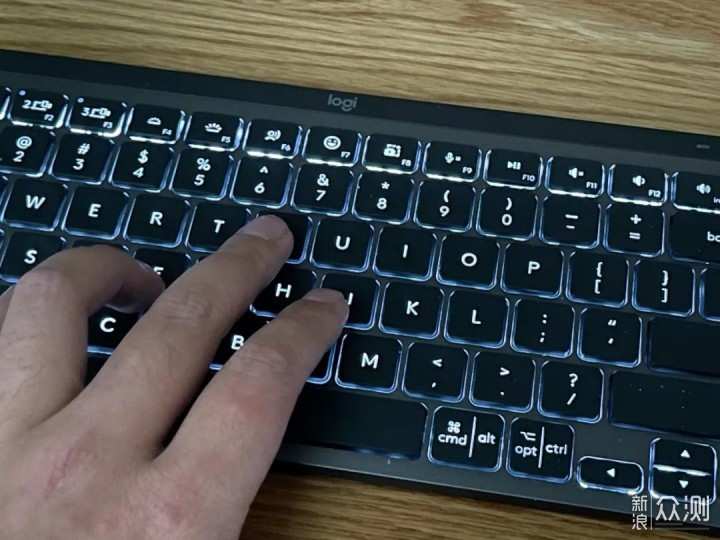
细节上这款键盘还增加了智能背光,在环境光比较暗,并且手放上去时会自动开启背光。

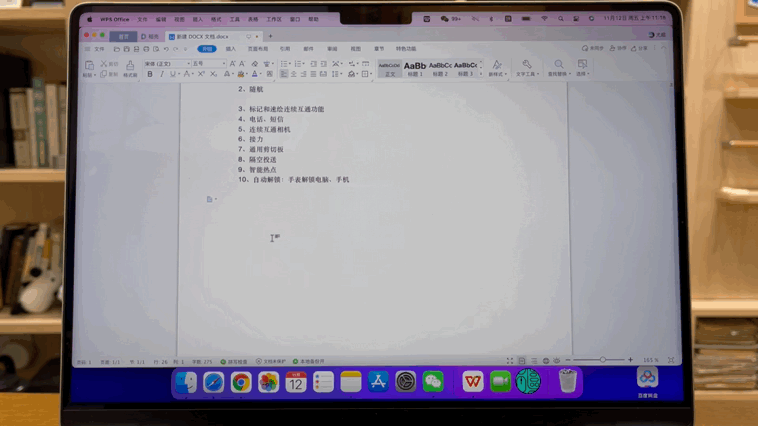
除了基础功能外这款键盘还增加了语音听写、表情符号以及麦克风开关三个智能按键。我觉得最有用的就是语音听写按键,识别率还是挺高的,同样也支持三台设备的切换。

iPad笔我就直接买的正版的二代笔,这样可以磁吸充电,使用上方便了很多。
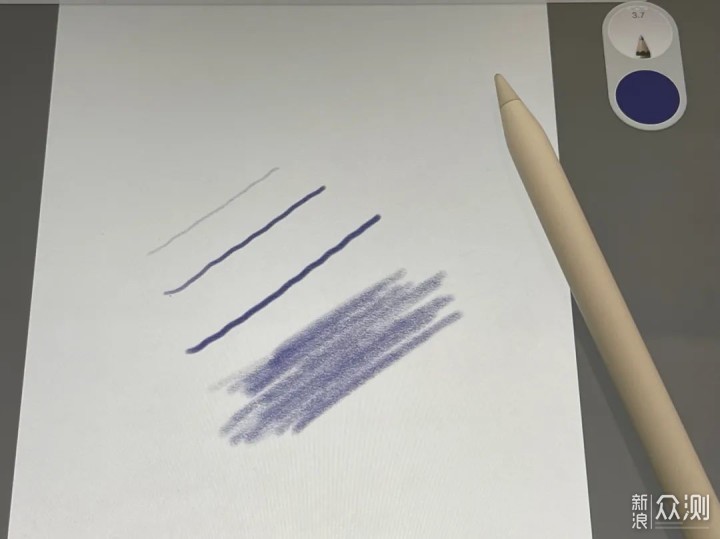
而且日常使用时还支持双击切换橡皮擦,并且能感受笔锋的轻重,细节方面还是要比第三方的笔要优秀许多。

为了长期使用的需求,我的电脑还额外配了一个绿巨能金属支架,支撑性很好很稳定。并且收纳起来也就薄薄的一片,唯一的缺点就是太重,便携性上还是差了点。

这款海备思平板支架颜值、高度都很合适,缺点就是底部橡胶容易掉,再就是竖放平板时稳定性较差。

硬盘上我使用的是这款东芝4T容量的硬盘,没啥特点就是便宜简约,你也可以看看西部数据、希捷我是感觉差不多,哪个优惠大买哪个就好。
当然后期也在考虑要不要买个传输速度快,并且防摔的,但是价格一下就贵了太多还在犹豫中。
最后来和大家聊聊的就是收纳这些装备的背包,买背包时我就两个需求,一是收纳能力强,二是背负系统好。

我之前的小米背包收纳其实做的还是不错的,但是背负系统可以说完全没有,长时间背着笔记本和各种配件真的要命。
所以这次入手的背包时我首先关注的就是背负系统,因此这次入手的ospy背包其实是个专业的户外登山品牌,也就是俗称的小鹰背包。因此背负系统很给力,采用的是EVA泡沫填充肩带和背板,背在身上有明显的减负效果。
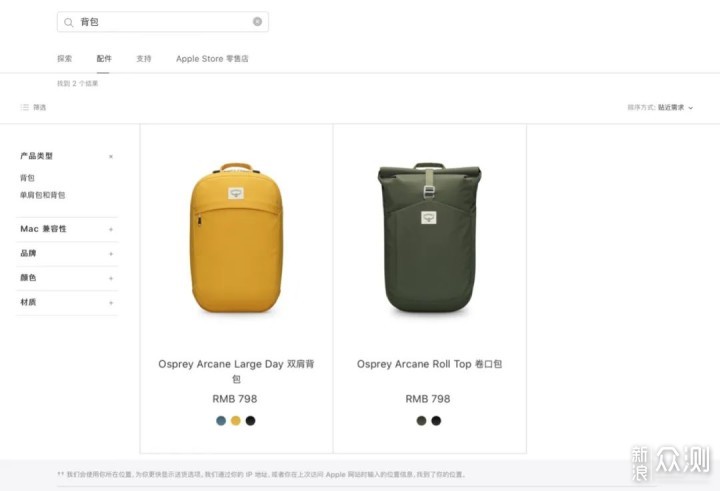
收纳和颜值上这款包属于隐客系列,同系列的双肩包是唯一入驻苹果商店的双肩包品牌,可以说这个系列就是专为apple设计的。我也是从苹果官网找到这个品牌的,这里说个配件选购小技巧,大家可以从苹果官网找配件然后再去买同品牌产品性价比特高。

可以看到这款包能同时放下我的mac pro、ipad pro、拓展屏以及各类配件,并且在能装的同时看起来也并不臃肿,特别适合日常以及通勤的需求。
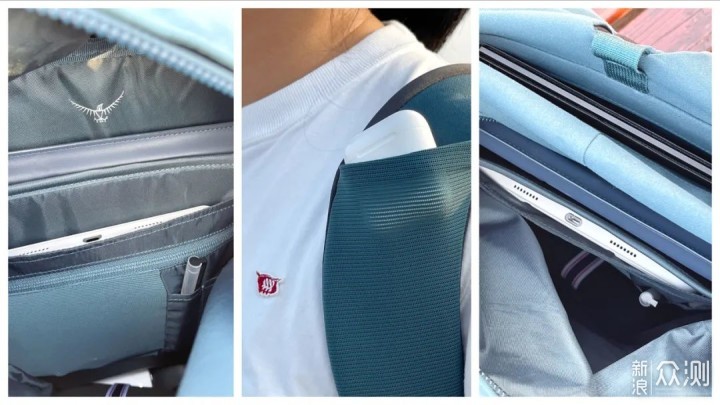
内部分隔的细节也不错,不但有基础的笔记本仓和平板电脑仓,而且数据线、笔袋都有专门的设计,从而保证使用时包内不乱东西好找。最为细节的就是肩带内藏弹力卡包,不仅可以放入需要随手拿取的公交卡,个人觉得塞个耳机盒也是十分方便的。

使用方面这款包不是单单双肩背,还可以手拎和单肩挎,不论男女各种场合使用我觉得都挺合适的。这里注意两种肩带时都可以收藏起来的,因此使用时并不会有多余的带子散落在外边。
好了接下来我就和大家简单聊聊,作为小白用户的我切换系统后的实际使用感受。
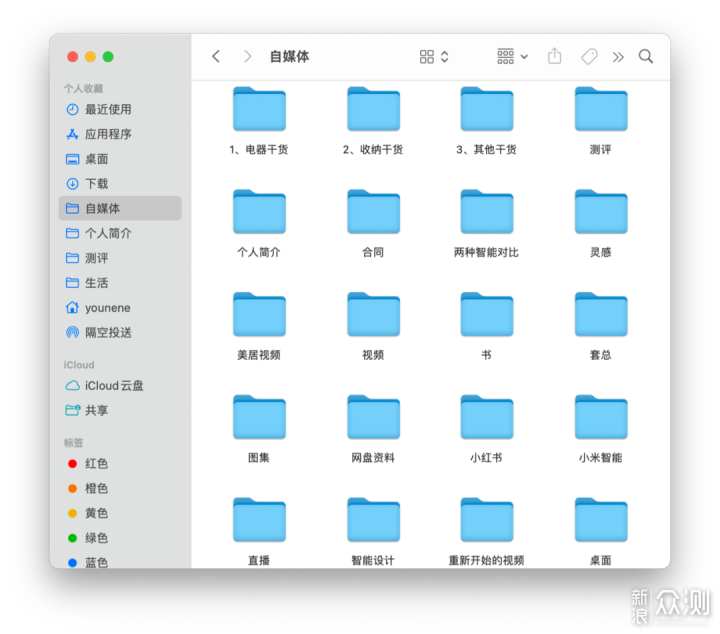
首先文档的整理没想象中区别那么大,说白了还是各种新建文件夹啊,我直接把windows所有文档用硬盘拷过来继续用完全没区别。不过这里要注意,硬盘到手后不要存任何东西,先在mac上格式化一下才能使用,有资料的硬盘别乱试。
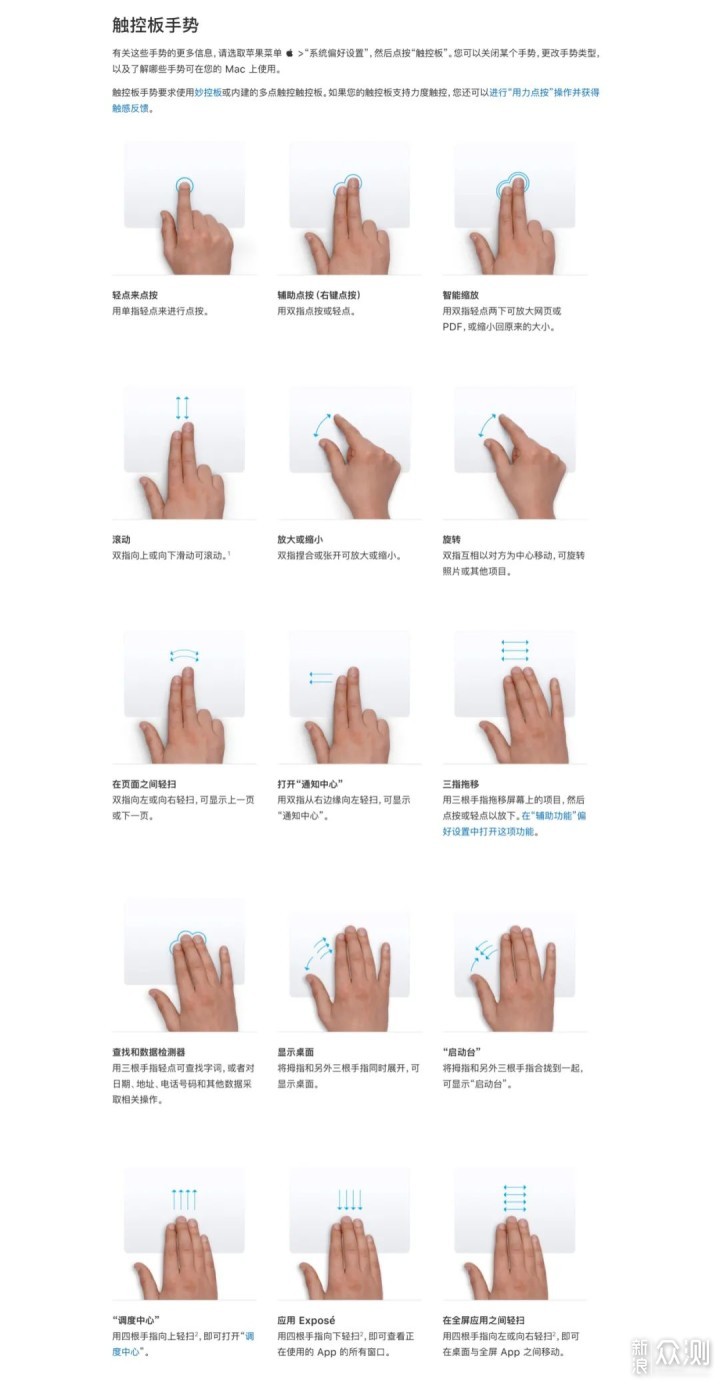
其次日常操作其实也就是学习下触控板使用,常见的触控板手势图我给大家放到这里了。而且苹果直营店都有各类的免费现场课程。我去了两次后日常使用就完全没问题了,别的地方不知道反正青岛的基本没人去,我两次都相当于一对一免费教学。
并且对于我这种真电脑小白来说,使用了mac后再也不必应对各种尴尬弹窗和也不知道哪里捆绑来的无用软件。日常使用和不需要关机,扣上电脑就能随时走。
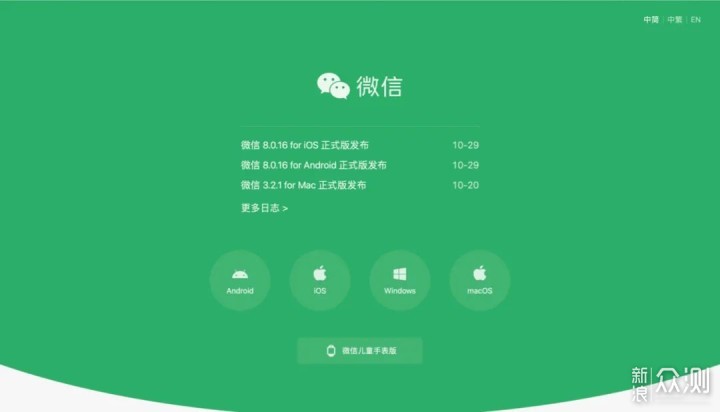
最后下载软件没必要非得app store,直接APP官网找mac版下载使用即可,删除也简单直接拖到废纸篓。
入手全家桶后,个人感觉对我使用感提升最大的有以下几点。
简单说就是ipad无需接线直接作为副屏使用,去年开始我就双屏办公了效率大大提升。而我现在外出办公基本是三屏办公,而且接线还更少了,不过随航功能ipad无法竖屏随航。

目前的我的使用是主屏幕写脚本/剪视频,副屏放基础资料、iPad随时查资料,效率真的大大提升。
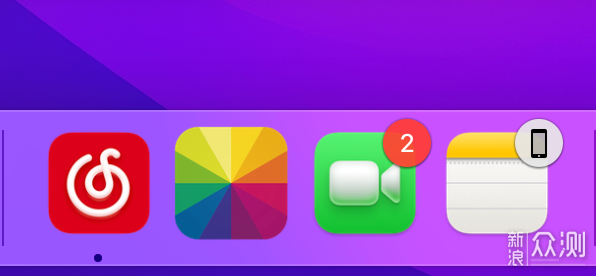
这个功能简单说就是可以在不同设备上随时继续你的工作,比如手机刷网页到一半,可以ipad或者电脑继续打开直接看刚刚浏览的页面。备忘录编辑到一半也可以换设备继续使用。
3、连续互通:
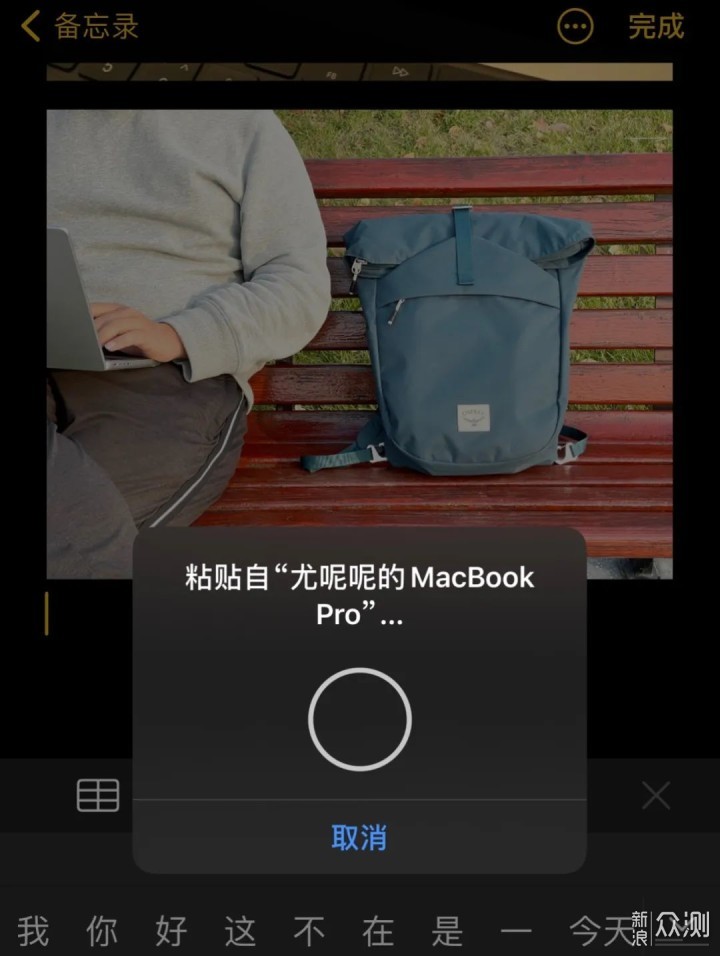
这个功能可以实现手机复制的文本可以在电脑粘贴,当然反之亦然。甚至ipad标记的内容也可以直接传给电脑使用。
之前我苹果手机给电脑提供热点时常常会连不上,但是通过智能热点功能,电脑去连手机热点的稳定性就高多了,并且也不必去输入密码。
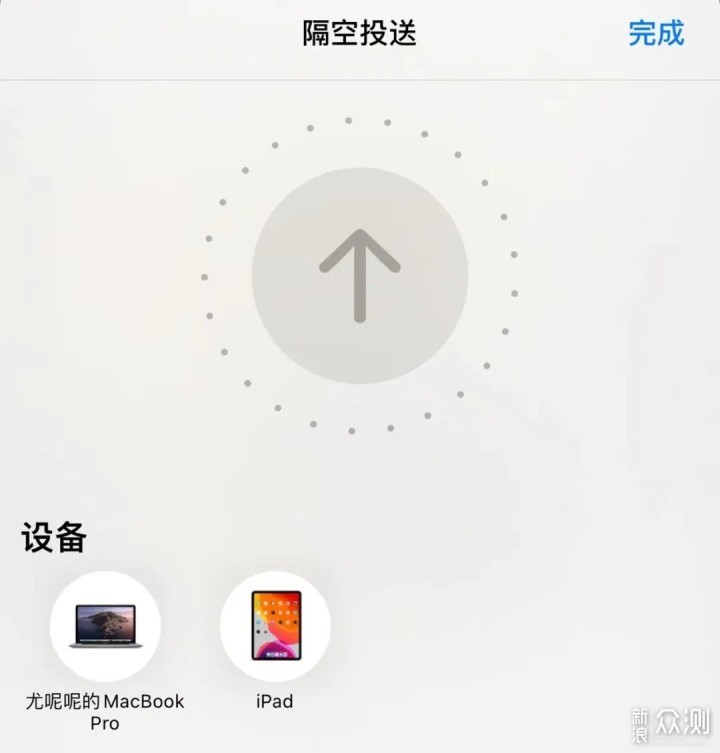
这个功能其实不必多说,就是苹果设备之间可以直接互传图片、文档、视频等内容,无需网络速度也不慢十分方便。
其实除了以上功能外,还有通用控制、相机、电话、短信互通以及自动解锁等各种互通的功能,不过目前对我来说用处不算大。
最后我认为其实mac的使用难度其实并不比windows高,只是因为我们在上学期间都在学windows,所以觉得没有使用难度而已。
如果你发现你的办公需求苹果全家桶真的都能满足,那么不妨去店里上个一小时到免费体验课体验一下再做决定。
好了今天的内容就到这里,大家如果还有任何疑问欢迎评论区讨论,毕竟我也不是专业数码博主,当然也欢迎点赞关注,你的支持是我最大的动力。